excel图表如何添加辅助线(图表里加线怎么加)
831
2022-07-01

在WPS中插入表格,输入文字内容后,有时会发现内容间行距太大,想要缩小,该怎么调整呢?
我们以如下表格为例:
如果选中想缩小行间距的文字,点击鼠标右键,发现没有缩小行间距的菜单。
这个时候可以调用“段落”设置功能。调用的方法有两种。
第一种,菜单式。首先选中需要缩小行间距的文字,然后选择总菜单,而不是快捷菜单。文件—格式—段落。
在弹出的对话框中将“行距”—“最小值”设置为“0”磅。这个最小值是什么意思呢?是指行距不小于此值,随着字号的增大自动增大。
看效果。达到了自己想要实现的行间距。
第二种方法是什么呢?
对于不喜欢总菜单的同学来说,选择快捷键也是可以的,只不过这个快捷键隐藏比较深。如下图所示,看这个倒L型小图标,用鼠标左键单击就可以快速调出段落对话框。同样道理,字体快捷键那里也有一个这样的小图标,点击一下就可以快速调出字体的对话框。
这两种简单的调整行间距的方法,大家学会了吗?
注:本文源自作者科学在身边
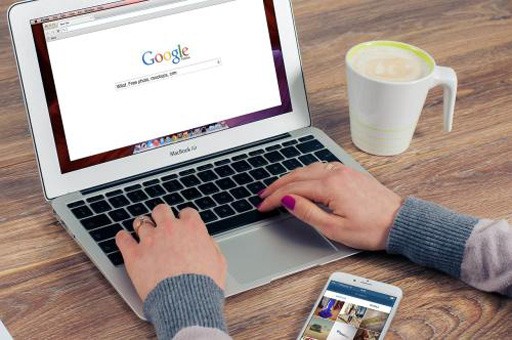
更多相关阅读
WPS表格中制作斜线表头的两种方法
固定WPS表格中的行或列的方法
更改WPS表格的网格线颜色的方法
修改WPS表格中的单元格网格线颜色的方法
利用WPS表格的“重复项”功能解决数据重复输入问题
版权声明:本文内容由网络用户投稿,版权归原作者所有,本站不拥有其著作权,亦不承担相应法律责任。如果您发现本站中有涉嫌抄袭或描述失实的内容,请联系我们jiasou666@gmail.com 处理,核实后本网站将在24小时内删除侵权内容。